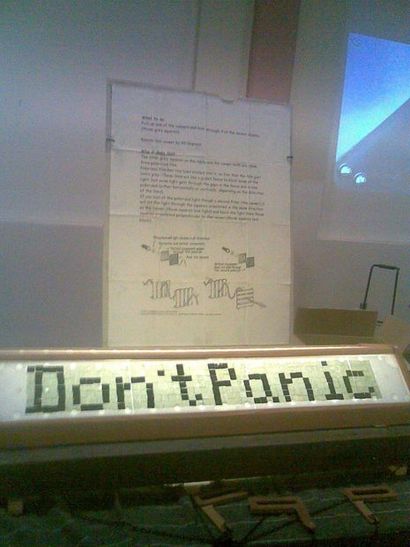Comment faire une affiche à partir un document Word 7 étapes
Introduction: Comment faire une affiche à partir d'un document Word
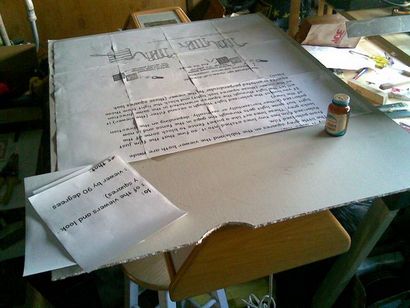
Étape 1: Enregistrer votre document Word en tant que fichier TIFF
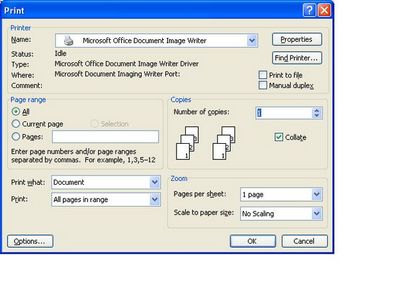
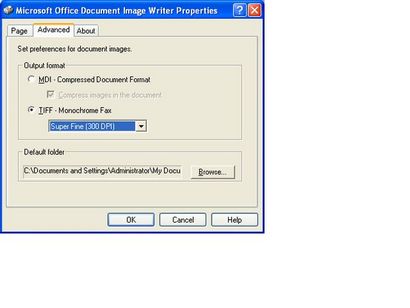
Écoutons comment Microsoft pourrait vous demander comment faire (du Bureau « Aide »):
1. Dans le menu Fichier, cliquez sur Imprimer.
2. Dans la liste Nom dans la boîte de dialogue d'impression, cliquez sur Microsoft Office Document Image Writer.
3. Cliquez sur Propriétés.
4. Dans le document Microsoft Office Image Writer boîte de dialogue Propriétés, cliquez sur l'onglet Avancé.
5. Sous Format de sortie, sélectionnez le TIFF - Option monochrome Fax, Superfine 300 DPI puis cliquez sur OK.
6. Dans la boîte de dialogue d'impression, cliquez sur OK.
7. Dans la boîte de dialogue Enregistrer, sélectionnez la case à cocher Afficher l'image du document, et toutes les options supplémentaires que vous souhaitez, puis cliquez sur OK.
Étape 2: Télécharger et installer Picture Window Pro
Téléchargez et installez la version d'essai de Picture Window Pro.
Le verion d'évaluation n'a pas été désactivée en aucune façon, mais si vous avez besoin de cette fonction souvent, s'il vous plaît envisager l'achat d'une licence. Ils font une pièce très pratique de logiciels.
Étape 3: Ouvrez le fichier TIFF dans la fenêtre Image Pro et imprimer votre coeur
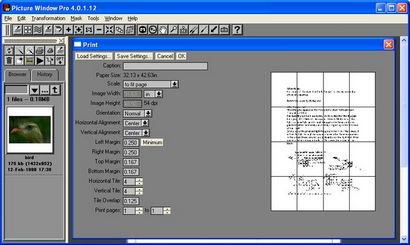
Ouvrez le fichier TIFF que vous avez enregistré à l'étape 1. Sélectionnez Fichier> Imprimer, puis cliquez sur le bouton « Imprimer ».
Vous verrez la page suivante. Sélectionnez le nombre de pages que vous souhaitez tuiles horizontalement et verticalement (la taille) que vous voulez l'affiche, ce papier de format (lettre ou morale), et l'orientation (portrait ou paysage).
Définissez les numéros « pages d'impression » aux pages totales d'affiche yoru, dans mon cas, il doit être de 1 à 16.
Étape 4: Coupez les Boarders
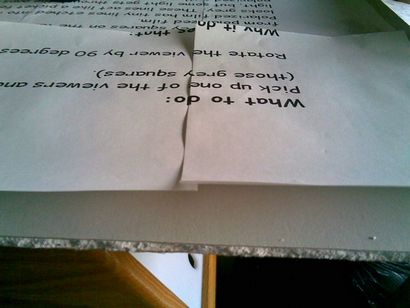
Votre imprimante ne peut pas imprimer tout le chemin vers le bord de votre papier.
Cela laisse des bordures blanches autour du bord de chaque feuille.
Vous avez seulement besoin de rogner deux bords de chaque feuille, puisque vous pouvez chevaucher vos pages comme vous les coller vers le bas.
Je voudrais commencer par en bas à droite la plus feuille, donc je dois couper le fond et le côté droit de chaque feuille.
Étape 5: Dry Fit vos pages
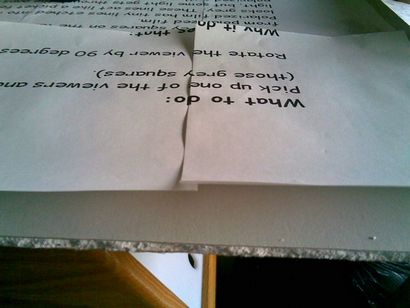
En tant que backerboard, je reste un grand vieux de cloisons sèches, vous pouvez utiliser une grande surface plane. Pour un look plus professionnel, choisissez foamcore, pour l'utilisation de l'aspect économique du carton.
Résoudre les problèmes que vous pouvez trouver.
Étape 6: ENCOLLÉS vos pages

Je ciment en caoutchouc pour mes pages, mais la plupart adheasives devrait fonctionner correctement. Vous pouvez tester votre colle avec une feuille de papier blanc sur le dos de votre conseil d'administration. Si elle rides, votre colle trop d'humidité.
Appliquer la colle sur le panneau arrière et couchez la page vers le bas en regardant votre alignement sur le panneau d'appui et les autres pages.
Je peignais un brushfull sur le panneau arrière où chaque coin de la page serait et la propagation vers l'intérieur avec la brosse.
Étape 7: Vous pourrez admirer votre travail fin